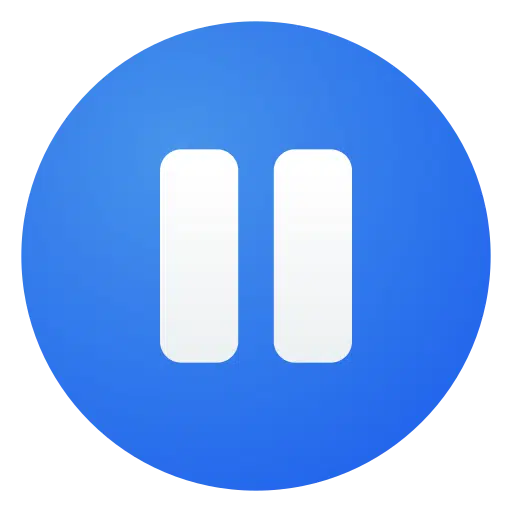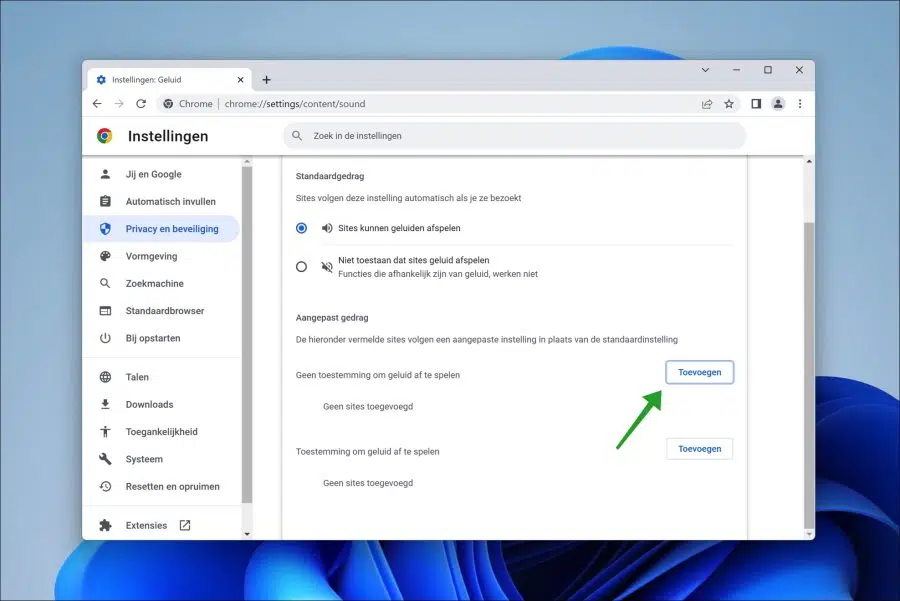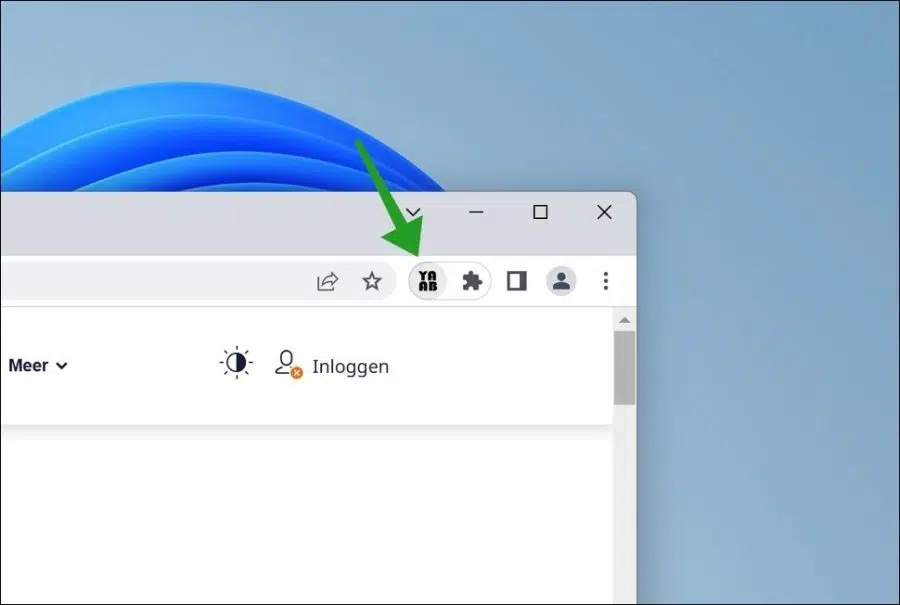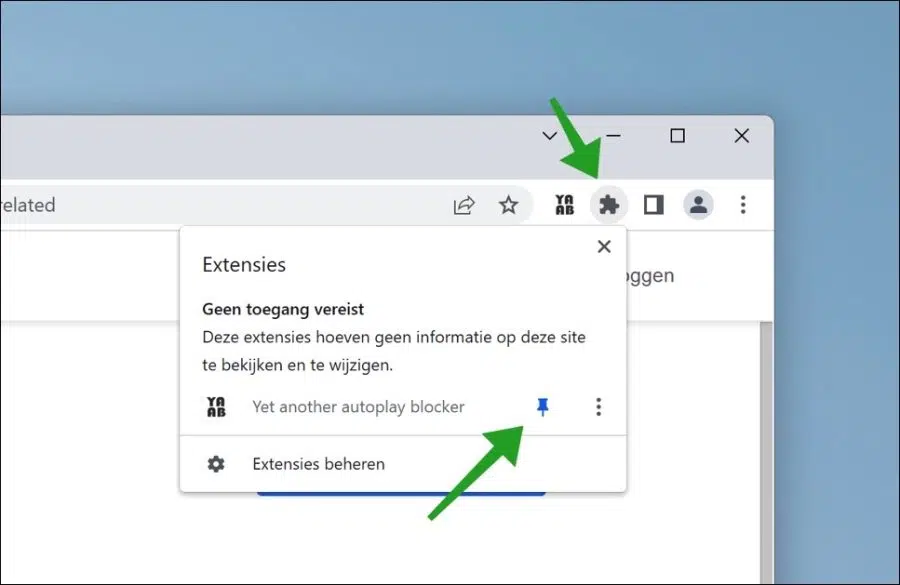Einige Websites beginnen sofort mit der Medienwiedergabe, sobald Sie die Website besuchen. Stellen Sie sich ein Video vor, das automatisch abgespielt wird, oder eine Audiodatei.
Automatisches Abspielen eines Videos bzw Ton kann vom Benutzer als störend empfunden werden. Zum Beispiel, wenn Sie Kopfhörer oder ähnliches tragen Volumen Wenn etwas zu laut ist, kann es ziemlich störend sein.
Leider gibt es in Google Chrome bisher keine spezielle Funktion, die die automatische Wiedergabe von Medien stoppen kann. Es gibt eine Möglichkeit, den Ton automatisch stummzuschalten. Dies muss jedoch pro Website eingestellt werden. Mehr dazu können Sie in diesem Artikel lesen.
Ich biete auch eine Möglichkeit an, die automatische Wiedergabe in Google Chrome über eine Browsererweiterung zu blockieren. Eine Erweiterung hat den Vorteil, dass Sie, wenn Sie Autoplay jemals wieder zulassen möchten, nicht noch einmal alle Einstellungen von Chrome durchgehen müssen, sondern die Erweiterung einfach entfernen können.
Deaktivieren Sie die automatische Wiedergabe im Google Chrome-Browser
Fügen Sie Websites hinzu, die keinen Ton abspielen dürfen
Wenn Sie eine Website regelmäßig besuchen und diese Website bei jedem einzelnen Besuch automatisch Ton abspielt, können Sie dieser Website die Erlaubnis zur automatischen Tonwiedergabe verweigern.
Öffnen Sie den Google Chrome-Browser. Klicken Sie oben rechts auf das Menüsymbol. Klicken Sie dann im Menü auf Einstellungen. Klicken Sie links in den Einstellungen auf „Datenschutz und Sicherheit“. Klicken Sie dann auf „Site-Einstellungen“, „Zusätzliche Inhaltseinstellungen“ und dann auf „Sound“.
Klicken Sie rechts neben der Einstellung „Keine Berechtigung zum Abspielen von Ton“ auf die Schaltfläche „Hinzufügen“. Hier geben Sie die Website-Adresse der Website ein, auf der diese Website keinen Ton abspielen soll. Die automatische Tonwiedergabe wird dann nur auf dieser Website blockiert.
Um den Ton für alle Websites zu blockieren, können Sie auch die Option „Websites dürfen keinen Ton abspielen“ aktivieren. Bitte beachten Sie, dass YouTube, Netflix usw. keinen Ton mehr abspielen können.
Blockieren Sie die automatische Wiedergabe von Ton oder Video mit der Browsererweiterung
Es gibt mehrere Browsererweiterungen, die behaupten, die automatische Wiedergabe von Medien im Google Chrome-Browser zu stoppen. Die meisten funktionieren nicht optimal. Ich habe eine Erweiterung ausgewählt, die am besten funktioniert, um die automatische Wiedergabe von Ton oder Videos auf einer Website zu blockieren.
Bitte beachten Sie, dass die Wiedergabe bestimmter Videoanzeigen oft nicht blockiert ist. Es ist nicht üblich, dass diese Videoanzeigen Ton abspielen, aber die Videowiedergabe mit Ton wird durch diese Erweiterung weitgehend blockiert.
Installiere das "Noch ein weiterer Autoplay-Blocker”-Erweiterung in Google Chrome. Sobald Sie die Erweiterung installiert haben, müssen Sie nichts weiter tun. Autoplay ist standardmäßig blockiert.
Ich empfehle Ihnen, die Erweiterung einzublenden. Klicken Sie nach der Installation auf das Puzzle-Symbol in der Menüleiste. Klicken Sie dann auf das Pin-Symbol neben „Noch ein Autoplay-Blocker“, um die Erweiterung anzupinnen, damit sie immer sichtbar ist.
Haben Sie die Erweiterung ausprobiert und sie ist nicht das, wonach Sie suchen? Dann können Sie das verwenden Entfernen Sie die Erweiterung aus Google Chrome.
Lesen Sie auch: Stummschaltungsschaltfläche im Google Chrome-Tab hinzufügen.
Ich hoffe, das hat Ihnen geholfen. Vielen Dank fürs Lesen!